【簡単】メルカリの出品方法の手順
- 校長(メル神)
- 2018年10月13日
- 読了時間: 6分

メル神学園校長のメル神です!
メル神学園は、フリマアプリの人気ブログランキング1位のサイトですので、ぜひあなたのメルカリ販売にお役立てください。
ランキングを確認する→ブログランキング
今回は、メルカリの出品方法の手順について、詳しく解説していきます。
■ メルカリを始めたばかり
■ これからメルカリを始める
■ 出品の仕方がわからない
そんなあなたは、こちらの記事の手順通りに出品して頂ければ、簡単にメルカリに商品を出品することが可能です。
すごく簡単ですので、この手順に沿って、あなたの着なくなった服や、使わなくなった物を、ぜひ一度出品しみてくださいね。
▼発送についてはこちら
| メルカリの出品の手順

それでは早速、メルカリの出品の手順をみていきましょう。
実際のメルカリの出品画面の画像で解説していくので、すごくわかりやすくなっております。
手順①

これはメルカリのホーム画面です。
ホーム画面とは、メルカリのアプリを開いたときに1番最初に出てくる画面の事です。
早速出品の手順をお伝えしていきます。
まず、右下の赤い枠に囲まれたカメラマークの「出品」というところを押してください。
手順②
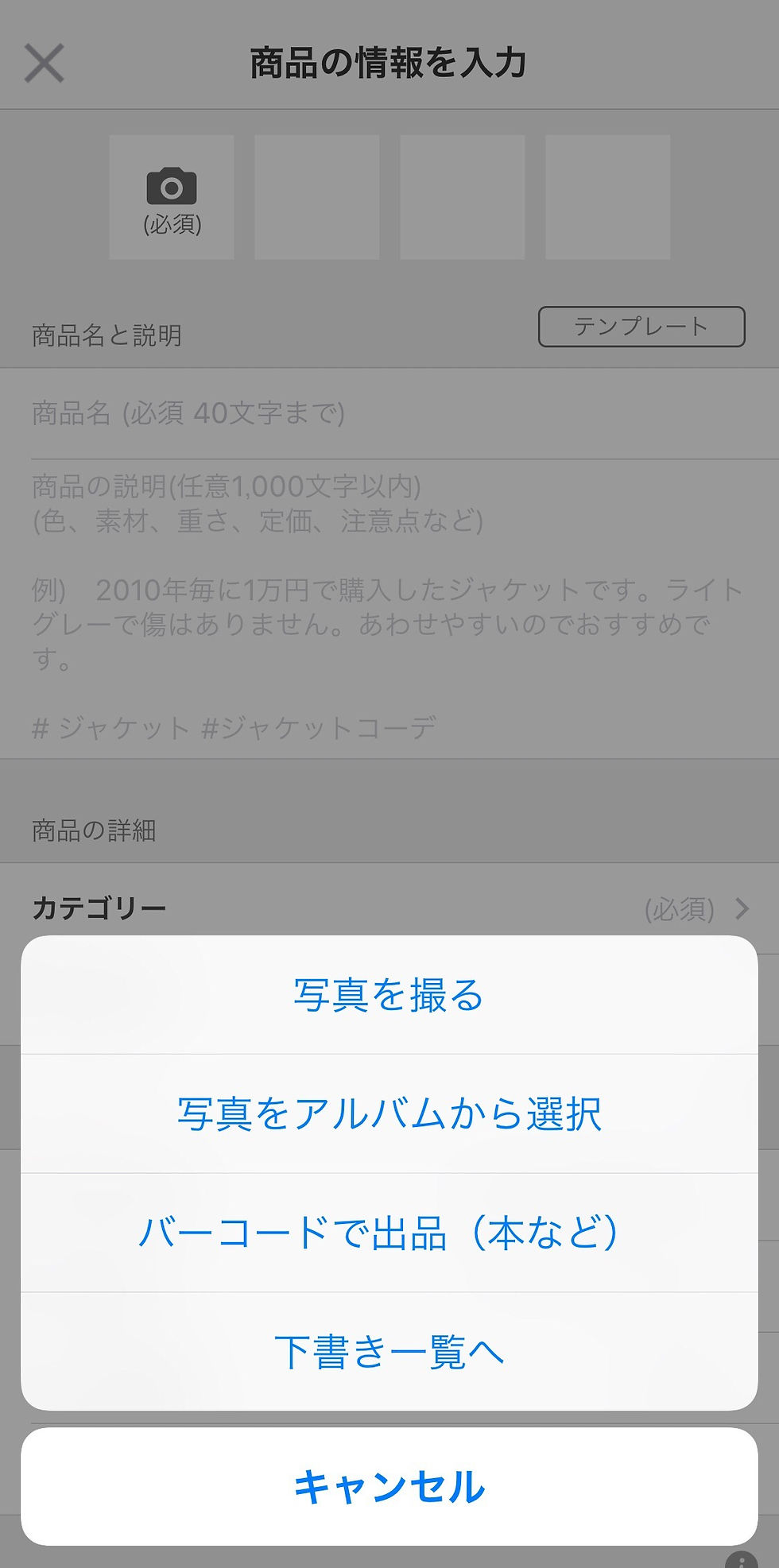
そうすると、上の画像のような画面になります。
次に「写真を撮る」または「写真をアルバムから選択」を選びます。
写真を撮る:今から商品の写真を撮る場合はこちら
写真をアルバムから選択;すでに写真を撮ってある場合はこちら
手順③

写真を撮るを選ばれた場合は、そのまま商品の写真を撮りましょう。
写真をアルバムから選択を選ばれた方は、上の画像のように、あなたのアルバムの写真がでてきますので、そこから写真を選んでいきましょう。
※写真は最大4枚です(1枚だけでも2枚、3枚どれでも大丈夫です)
手順④

写真を選択したら上の画像のような画面に戻ってきます。
次に、メルカリに出品する商品の「タイトル」と「商品説明」を入力します。
手順⑤

赤文字で「タイトル」と書かれてある欄に商品の名前を入力しましょう。(最大20文字)
例:メンズTシャツ Lサイズ ブラック
次に、「商品の説明文」を入力しましょう。
※新品なら新品・未使用と記載。
中古なら、あなたが着た回数や、汚れや、しわ、シミ、などはないかあるかを記載しましょう。
購入する方の目線に立って、わかりやすく書いてみましょう。
出品した後も、何度でも書き直しは可能ですので、とりあえず何か書いて出品してみましょう。
▼説明文が苦手と感じたらこちら
手順⑥

次は、①~⑥を順番に選択していきます。
選ぶだけですので、すごく簡単です。
手順⑦

①の「カテゴリー」を選ぶと、上の画像のような画面になります。
この中からあなたの出品するものに当てはまるものを順番に選んでいってください。
※ほんとその下に「ブランド」という選ぶところがありますので、ブランドがあればそこから選んでください。
特になければ選ばなくても大丈夫です。
ややこしいなって思ったら選ばずにそのまま空白で出品しましょう。
手順⑧

②の「商品の状態」を選ぶと上の画像の画面がでてきます。
あなたの出品物に当てはまるものを選びましょう。
※新品だけど開封はしてしまった、というようなものなどは、未使用に近いを選び、商品の説明に、その旨をかいておきましょう。
手順⑨

次は③の「配送料の負担」です。
あなたが送料を負担するか、購入者さんが負担するか、どちらかを選びます。
購入者さんに負担いただく場合は、発送方法が「着払い」の発送方法になるので、少しややこしくなりますので、オススメは「送料込み」です。
私もほとんど全取引が送料込みで取引しております。
そのほうが発送しやすいので、オススメです。
手順⑩

次は④の「配送の方法」です。
上の画像は「メルカリ便」という発送方法で、匿名で安全に発送できる方法です。
手順⑪

メルカリ便以外にも発送方法はありますので、あなたが発送する方法を選びましょう。
まだ発送方法が決まっていない方は、「未定」を選んでおきましょう。
※匿名配送をご希望の方は、最初から「メルカリ便」を指定してください。そうしないと匿名にならないのでご注意ください。
手順⑫

次は⑤の「発送の地域」を選びます。
あなたが発送する地域をお選びください。
手順⑬

⑥の「発送までの日数」です。
「発送までの日数」とは、購入されてからあなたがどれぐらいの期間で発送ができるかということです。
購入された翌日に発送できる場合は「1~2日」、発送から3日後ぐらいの発送なら「2~3日」、少し多忙で時間がかかる場合は「4~7日」を選びましょう。
※急に用事ができて発送できない、などになってはいけないので、少し余裕のある期間にしておくことをおすすめします。
手順⑭
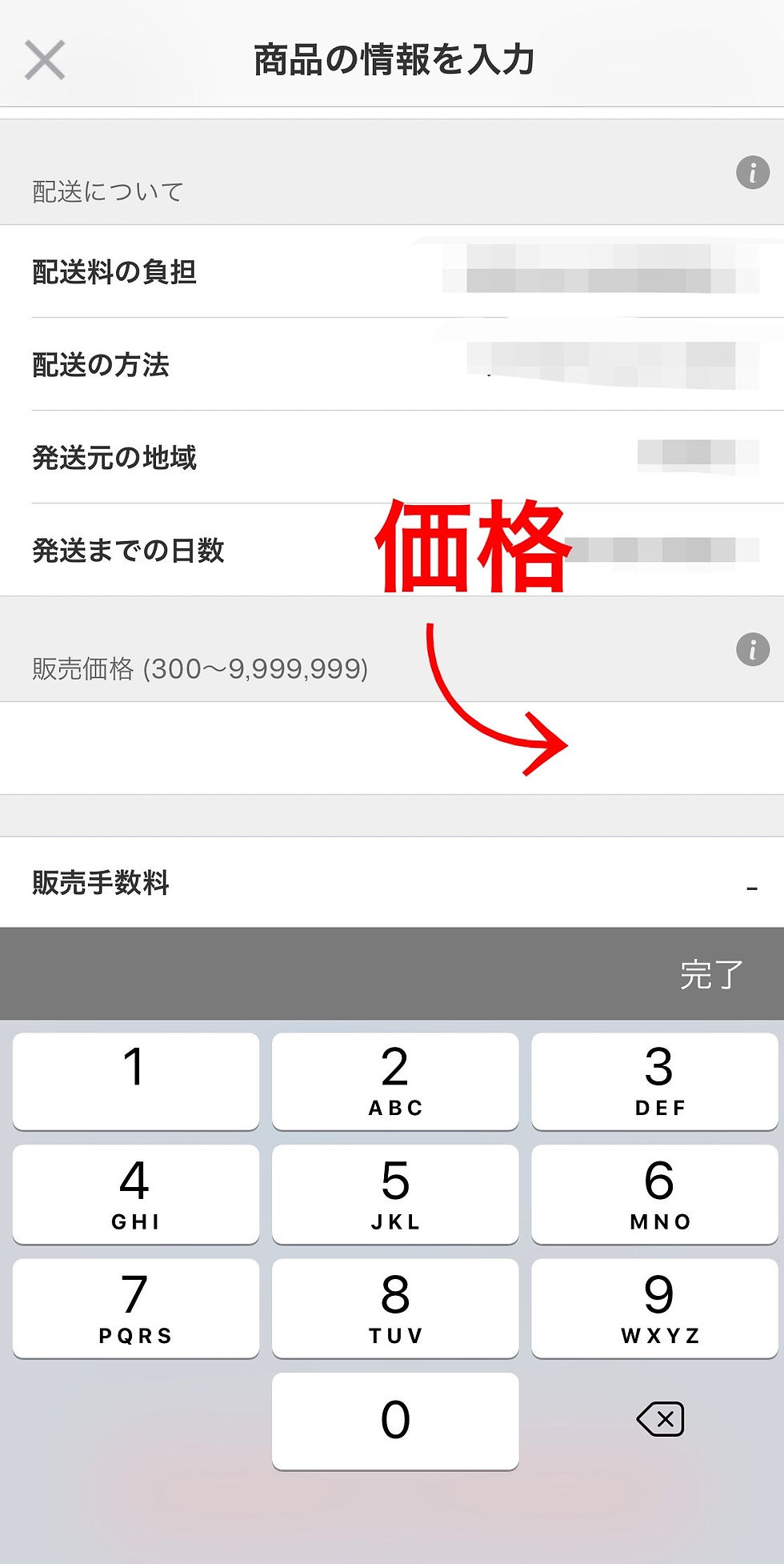
最後に商品の価格を入力しましょう。
商品の価格には、「送料」「手数料」を含めた金額を設定しましょう。
手数料:メルカリは購入された金額の10%が手数料として引かれるので、それをふまえた価格設定にしておきましょう。
例:500円で販売したとしたなら、手数料は50円+送料が引かれます。残りがあなたの利益です。
手順⑮

最後に上の画像の「出品する」のボタンを押したら出品完了です。
「下書きに保存」を押すと、出品せずに保存しておくことも可能です。
手順⑯

これで出品完了です。
先ほどの出品するのボタンを押すと、上の画像のような画面が出てきます。
「シェア」というのは、あなたのツイッターなどのSNSに、メルカリで出品したことを投稿できます。
以上がメルカリの出品の方法と手順でした。
2回目以降の出品では、発送方法、配送料負、発送地域、発送までの日数などは、自動で前回のものが入力されますので、選ぶ手間が省けます。
すごくシンプルに簡単に出品できるので、一この出品の手順に沿って出品してみてくださいね。
▼合わせて読みたい記事
▼売り方の参考記事はこちら
おかげさまでフリマアプリのブログランキング1位です\(^o^)/ポチっと応援ありがとうございます!
↓
メル神学園Twitter
↓
メル神学園公式LINE@ ただいまお友達登録者さん限定でメルカリの有力情報PDF6つをプレゼン中!!
↓

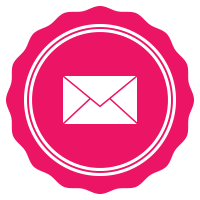














































コメント